Hoe SyncUpgrade verwijderen uit het besturingssysteem
![]() Geschreven door Tomas Meskauskas op (bijgewerkt)
Geschreven door Tomas Meskauskas op (bijgewerkt)
Wat voor toepassing is SyncUpgrade?
We hebben de SyncUpgrade-toepassing getest en vastgesteld dat deze is ontworpen om gebruikers te bombarderen met opdringerige en irritante advertenties. Naast het functioneren als adware, kan SyncUpgrade in staat zijn om toegang te krijgen tot persoonlijke informatie. Een andere reden om SyncUpgrade niet te installeren is dat meerdere beveiligingsleveranciers het als schadelijk markeren.
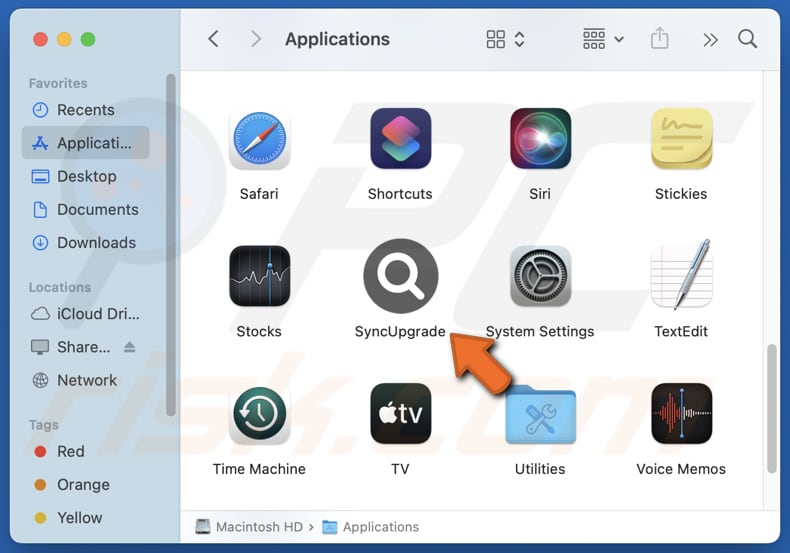
SyncUpgrade adware in detail
SyncUpgrade kan opdringerige advertenties weergeven, zoals pop-ups, banners en videoadvertenties, die vaak dubieuze producten of diensten promoten. Deze advertenties kunnen gebruikers omleiden naar mogelijk schadelijke websites of extra ongewenste software installeren, waardoor de browse-ervaring wordt verstoord en er veiligheidsrisico's ontstaan.
Door te klikken op advertenties die worden geleverd door SyncUpgrade kunnen gebruikers worden doorverwezen naar webpagina's met oplichtingspraktijken voor technische ondersteuning, nep weggevertjes, schadelijke toepassingen, enzovoort. Deze sites kunnen worden gebruikt om geld of persoonlijke informatie (bijv. wachtwoorden of creditcardgegevens) van gebruikers te stelen of om gebruikers te verleiden tot het infecteren van computers met malware.
Naast het weergeven van opdringerige advertenties kan SyncUpgrade persoonlijke gegevens verzamelen, zoals browsinggewoonten en zoekopdrachten en de systeemprestaties vertragen. De verzamelde gegevens kunnen worden verkocht aan derden of op andere manieren worden misbruikt. Bovendien kunnen gebruikers SyncUpgrade mogelijk niet handmatig verwijderen.
In dergelijke gevallen hebben gebruikers gespecialiseerde anti-malware tools nodig om een volledige en veilige verwijdering van de adware te garanderen. In het algemeen is het sterk aan te raden om de installatie van SyncUpgrade te vermijden en de app (of andere adware) zo snel mogelijk te verwijderen als deze al aanwezig is.
| Naam | Advertenties door SyncUpgrade |
| Type bedreiging | Adware, Mac-malware, Mac-virus |
| Namen detectie | Avast (MacOS:Adload-AG [Adw]), Combo Cleaner (Gen:Variant.Adware.MAC.AdLoad.13), ESET-NOD32 (Een variant van OSX/Adware.Synataeb.G), Kaspersky (Niet-virus:HEUR:AdWare.OSX.Adload.h), Volledige lijst (VirusTotal) |
| Aanvullende informatie | Deze toepassing behoort tot de Adload malware-familie. |
| Symptomen | Je Mac wordt trager dan normaal, je ziet ongewenste pop-upadvertenties, je wordt omgeleid naar dubieuze websites. |
| Verspreidingsmethoden | Misleidende pop-upadvertenties, gratis software-installateurs (bundelen), downloaden van torrentbestanden. |
| Schade | Volgen van internetbrowsers (mogelijke privacyproblemen), weergave van ongewenste advertenties, omleidingen naar dubieuze websites, verlies van privégegevens. |
| Malware verwijderen (Mac) | Om mogelijke malware-infecties te verwijderen, scant u uw Mac met legitieme antivirussoftware. Onze beveiligingsonderzoekers raden aan Combo Cleaner te gebruiken. |
Conclusie
Adware brengt risico's met zich mee doordat het opdringerige advertenties weergeeft, persoonlijke gegevens verzamelt en mogelijk leidt tot malware-infecties. De aanwezigheid ervan kan de privacy van gebruikers in gevaar brengen, de systeemprestaties verminderen en beveiligingsproblemen veroorzaken. Het gebruik van betrouwbare anti-malwaretools en voorzichtig online gedrag zijn essentieel om adware effectief te voorkomen en te verwijderen.
Meer voorbeelden van adware-achtige apps voor macOS zijn QuestSection, WebIntegration en MicroAccessibility.
Hoe is SyncUpgrade op mijn computer geïnstalleerd?
Adware wordt vaak geïnstalleerd door middel van bundeling wanneer het samen met andere (vaak duistere of gratis) software wordt verpakt. Gebruikers stemmen onbedoeld in met de installatie ervan door voorgeselecteerde opties tijdens de installatie van software niet op te merken of uit te vinken.
Gebruikers kunnen adware ook installeren via downloads van onofficiële websites of app stores, P2P-netwerken, downloaders van derden en soortgelijke bronnen. Bovendien kan adware zich verspreiden via misleidende advertenties, pop-ups en soortgelijke elementen op dubieuze webpagina's.
Hoe voorkomt u de installatie van ongewenste toepassingen?
Download apps en bestanden altijd van betrouwbare bronnen zoals officiële app stores of vertrouwde websites. Bekijk tijdens de installatie zorgvuldig de opties "Aangepast" of "Geavanceerd" om verdachte of ongewenste apps te deselecteren. Vertrouw geen advertenties, pop-ups of links op dubieuze sites en houd je systeem, beveiligingssoftware en andere applicaties up-to-date.
Ga bovendien niet akkoord met het ontvangen van meldingen van onbetrouwbare websites en vermijd het klikken op links of het openen van bestanden in verdachte e-mails. Als uw computer al geïnfecteerd is met SyncUpgrade, raden we u aan een scan uit te voeren met Combo Cleaner om deze adware automatisch te elimineren.
Een bericht dat verschijnt na de installatie van SyncUpgrade:
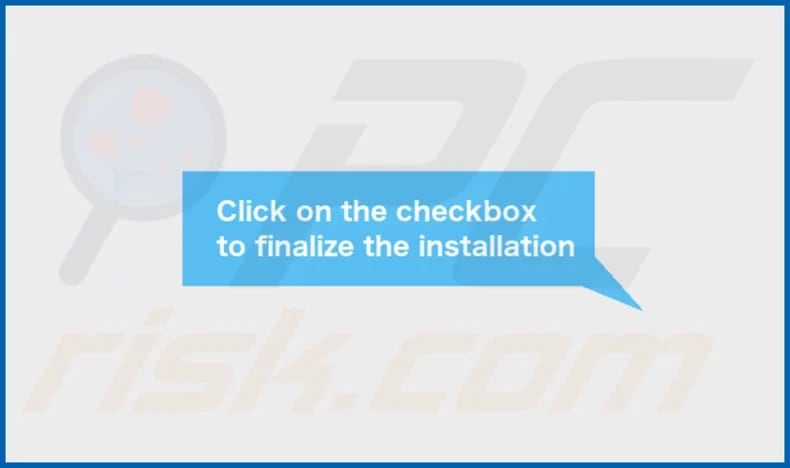
SyncUpgrade installatiemap:
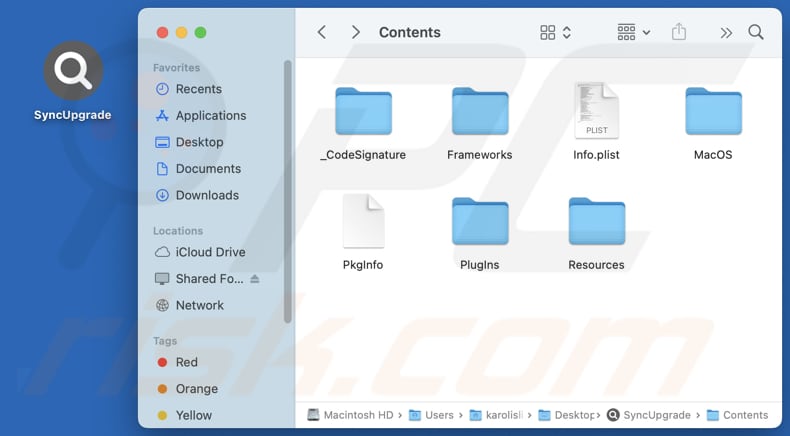
Onmiddellijke automatische Mac malware verwijdering:
Handmatig de dreiging verwijderen, kan een langdurig en ingewikkeld proces zijn dat geavanceerde computer vaardigheden vereist. Combo Cleaner is een professionele automatische malware verwijderaar die wordt aanbevolen om Mac malware te verwijderen. Download het door op de onderstaande knop te klikken:
▼ DOWNLOAD Combo Cleaner voor Mac
De gratis scanner controleert of uw computer geïnfecteerd is. Om het volledige product te kunnen gebruiken moet u een licentie van Combo Cleaner kopen. Beperkte proefperiode van 7 dagen beschikbaar. Combo Cleaner is eigendom van en wordt beheerd door Rcs Lt, het moederbedrijf van PCRisk. Lees meer. Door het downloaden van software op deze website verklaar je je akkoord met ons privacybeleid en onze algemene voorwaarden.
Snelmenu:
- Wat is SyncUpgrade?
- STAP 1. Verwijder SyncUpgrade gerelateerde bestanden en mappen van OSX.
- STAP 2. SyncUpgrade advertenties verwijderen uit Safari.
- STAP 3. SyncUpgrade adware verwijderen uit Google Chrome.
- STAP 4. SyncUpgrade advertenties verwijderen uit Mozilla Firefox.
Video die laat zien hoe je adware en browser hijackers verwijdert van een Mac-computer:
SyncUpgrade adware verwijderen:
Verwijder SyncUpgrade-gerelateerde mogelijk ongewenste toepassingen uit je map "Toepassingen":

Klik op het Finder-pictogram. Selecteer in het Finder-venster "Toepassingen". Zoek in de map Toepassingen naar "MPlayerX", "NicePlayer" of andere verdachte toepassingen en sleep deze naar de Prullenmand. Nadat u de mogelijk ongewenste toepassing(en) die online advertenties veroorzaken hebt verwijderd, scant u uw Mac op resterende ongewenste onderdelen.
Verwijder aan de advertenties door syncupgrade gerelateerde bestanden en mappen:

Klik op het Finder icoon, vanuit de menubalk kies je Ga en klik je op Ga naar map...
 Controleer of er zich door de adware aangemaakte bestanden bevinden in de map /Library/LaunchAgents folder:
Controleer of er zich door de adware aangemaakte bestanden bevinden in de map /Library/LaunchAgents folder:

In de Ga naar map...-balk typ je: /Library/LaunchAgents
 In de map “LaunchAgents” zoek je naar recent toegevoegde verdachte bestanden en je verplaatst deze naar de prullenbak. Voorbeelden van bestanden aangemaakt door adware: “installmac.AppRemoval.plist”, “myppes.download.plist”, “mykotlerino.ltvbit.plist”, “kuklorest.update.plist”, enz. Adware installeert vaak bestanden met hetzelfde bestandsnaampatroon.
In de map “LaunchAgents” zoek je naar recent toegevoegde verdachte bestanden en je verplaatst deze naar de prullenbak. Voorbeelden van bestanden aangemaakt door adware: “installmac.AppRemoval.plist”, “myppes.download.plist”, “mykotlerino.ltvbit.plist”, “kuklorest.update.plist”, enz. Adware installeert vaak bestanden met hetzelfde bestandsnaampatroon.
 Controleer of er zich door adware aangemaakte bestanden bevinden in de map /Library/Application Support:
Controleer of er zich door adware aangemaakte bestanden bevinden in de map /Library/Application Support:

In de Ga naar map...-balk typ je: /Library/Application Support
 In de map “Application Support” zoek je naar recent toegevoegde verdachte mappen. Bijvoorbeeld “MplayerX” or “NicePlayer”, en je verplaatst deze mappen naar de prullenbak.
In de map “Application Support” zoek je naar recent toegevoegde verdachte mappen. Bijvoorbeeld “MplayerX” or “NicePlayer”, en je verplaatst deze mappen naar de prullenbak.
 Controleer of er zich door adware aangemaakte bestanden bevinden in de map ~/Library/LaunchAgents:
Controleer of er zich door adware aangemaakte bestanden bevinden in de map ~/Library/LaunchAgents:

In de Ga naar map...-balk typ je: ~/Library/LaunchAgents

In de map “LaunchAgents” zoek je naar recent toegevoegde verdachte bestanden en je verplaatst deze naar de prullenbak. Voorbeelden van bestanden aangemaakt door adware: “installmac.AppRemoval.plist”, “myppes.download.plist”, “mykotlerino.ltvbit.plist”, “kuklorest.update.plist”, enz. Adware installeert vaak verschillende bestanden met hetzelfde bestandsnaampatroon.
 Controleer of er zich door adware aangemaakte bestanden bevinden in de map /Library/LaunchDaemons:
Controleer of er zich door adware aangemaakte bestanden bevinden in de map /Library/LaunchDaemons:
 In de Ga naar map...-balk typ je: /Library/LaunchDaemons
In de Ga naar map...-balk typ je: /Library/LaunchDaemons
 In de map “LaunchDaemons” zoek je naar recent toegevoegde verdachte bestanden. Voorbeelden zijn: “com.aoudad.net-preferences.plist”, “com.myppes.net-preferences.plist”, "com.kuklorest.net-preferences.plist”, “com.avickUpd.plist”, etc., en je verplaatst deze naar de prullenbak.
In de map “LaunchDaemons” zoek je naar recent toegevoegde verdachte bestanden. Voorbeelden zijn: “com.aoudad.net-preferences.plist”, “com.myppes.net-preferences.plist”, "com.kuklorest.net-preferences.plist”, “com.avickUpd.plist”, etc., en je verplaatst deze naar de prullenbak.
 Scan uw Mac met Combo Cleaner:
Scan uw Mac met Combo Cleaner:
Als u alle stappen in de juiste volgorde hebt gevolgd dan zou uw Mac nu helemaal virus- en malwarevrij moeten zijn. Om zeker te weten of uw systeem niet langer besmet is voert u best een scan uit met Combo Cleaner Antivirus. Download dit programma HIER. Na het downloaden van het bestand moet u dubbelklikken op het combocleaner.dmg installatiebestand, in het geopende venster sleept u het Combo Cleaner-icoon naar het Applicaties-icoon. Nu opent u launchpad en klikt u op het Combo Cleaner-icoon. Wacht tot Combo Cleaner de virusdefinities heeft bijgewerkt en klik vervolgens op de knop 'Start Combo Scan'.

Combo Cleaner zal uw Mac scannen op malwarebesmettingen. Als de scan meldt 'geen bedreigingen gevonden' - dan betekent dit dat u verder de verwijderingsgids kunt volgen. In het andere geval is het aanbevolen alle gevonden besmettingen te verwijderen voor u verder gaat.

Na het verwijderen van bestanden en mappen die werden aangemaakt door deze adware ga je verder met het verwijderen van frauduleuze extensies uit je internetbrowsers.
Advertenties door SyncUpgrade verwijderen uit de internetbrowsers:
 Kwaadaardige extensies verwijderen uit Safari:
Kwaadaardige extensies verwijderen uit Safari:
Verwijder aan advertenties door syncupgrade gerelateerde Safari extensies:

Open de Safari-browser, vanuit de menubalk selecteer je "Safari" en klik je op "Voorkeuren...".

In het scherm met de voorkeuren selecteer je "Extensies" en zoek je naar recent geïnstalleerde verdachte extensies. Als je die gevonden hebt klik je op de "Verwijderen"-knop er net naast. Merk op dat je veilig alle extensies kunt verwijderen uit de Safari-browser, ze zijn niet noodzakelijk voor een goede werking van de browser.
- Als je problemen blijft hebben met browser doorverwijzingen en ongewenste advertenties lees je hier hoe Safari te resetten.
 Kwaadaardige plug-ins verwijderen uit Mozilla Firefox:
Kwaadaardige plug-ins verwijderen uit Mozilla Firefox:
Verwijder aan advertenties door syncupgrade gerelateerde Mozilla Firefox add-ons:

Open je Mozilla Firefox-browser. In de rechterbovenhoek van het scherm klik je op de "Menu openen"-knop (met de drie horizontale lijnen). Uit het geopende menu selecteer je "Add-ons".

Kies het tabblad "Extensies" en zoek naar recent geïnstalleerde verdachte add-ons. Eens gevonden klik je op de "Verwijderen"-knop er net naast. Merk op dat je veilig alle extensies uit je Mozilla Firefox-browser kunt verwijderen - ze zijn niet noodzakelijk voor de goede werking van de browser.
- Als je problemen blijft ervaren met browser doorverwijzingen en ongewenste advertenties kun je ook Mozilla Firefox resetten.
 Kwaadaardige extensies verwijderen uit Google Chrome:
Kwaadaardige extensies verwijderen uit Google Chrome:
Verwijder aan advertenties door syncupgrade gerelateerde Google Chrome add-ons:

Open Google Chrome en klik op de "Chrome menu"-knop (drie horizontale lijnen) gesitueerd in de rechterbovenhoek van het browserscherm. In het uitklapmenu selecteer je "Meer tools" en vervolgens "Extensies".

In het scherm "Extensies" zoek je naar recent geïnstalleerde verdachte add-ons. Als je die gevonden hebt klik je op de "Prullenbak"-knop er net naast. Merk op dat je veilig alle extensies uit je Google Chrome-browser kunt verwijderen. Ze zijn niet noodzakelijk voor een goede werking van de browser.
- Als je problemen blijft ervaren met browser doorverwijzingen en ongewenste advertenties kun je ook Google Chrome resetten.
Veelgestelde vragen (FAQ)
Welke schade kan adware veroorzaken?
Adware kan de systeemprestaties belemmeren, de privacy in gevaar brengen, het browsen en de computerervaring negatief beïnvloeden en andere problemen veroorzaken.
Wat doet adware?
Adware geeft verschillende advertenties weer. In bepaalde gevallen kan het webbrowsers kapen en informatie verzamelen.
Hoe genereren adware-ontwikkelaars inkomsten?
Adware-ontwikkelaars verdienen meestal geld door producten, websites of diensten te promoten, voornamelijk via partnerprogramma's. Ze ontvangen commissies wanneer gebruikers interageren met de advertenties of aankopen doen via de links die door de adware worden weergegeven. Ze ontvangen commissies wanneer gebruikers interageren met de advertenties of aankopen doen via de links die worden weergegeven door de adware.
Verwijdert Combo Cleaner de SyncUpgrade adware?
Ja, Combo Cleaner scant je computer en verwijdert alle adware-type toepassingen. Handmatige verwijdering is echter niet altijd volledig effectief, omdat achtergebleven bestanden verborgen kunnen blijven in het systeem. Zelfs nadat de adware is verwijderd, kunnen sommige onderdelen nog actief of aanwezig zijn. Daarom wordt een uitgebreide scan met gespecialiseerde software aanbevolen.

▼ Toon discussie